Temas relacionados
- [Windows 11/10] Solución de problemas - Problema de anomalía de funcionalidad Bluetooth
- [Windows 11/10] Conectarse a una red Wi-Fi
- [Placa base] Solución de problemas-Cómo solucionar el problema de conexión WI-FI de la placa base
- [Wireless adapter] ¿Cómo instalar el adaptador ASUS PCI-E WiFi?
- [Windows 11/10] Cómo verificar la contraseña de Wi-Fi en su dispositivo
[Troubleshooting] ASUS USB Wireless(Wi-Fi) Adapter FAQs
Hay muchos factores que pueden causar que el adaptador inalámbrico USB no pueda encontrar la red inalámbrica (WiFi), puede ser un problema del ordenador o de red, si tiene problemas con la instalación y el uso del adaptador inalámbrico USB, Puede consultar las siguientes instrucciones para una solución de problemas sencilla.
Introducción
A. Instale un adaptador inalámbrico USB
1. Inserte el adaptador inalámbrico USB: Inserte el adaptador inalámbrico USB en su dispositivo.
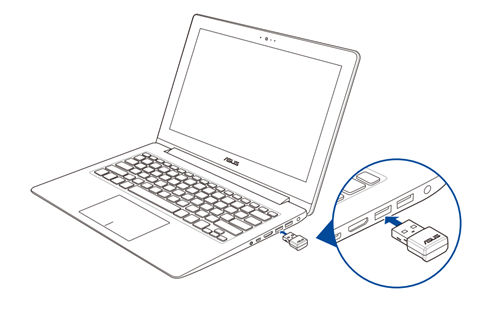
2. Instalación de controladores: hay tres formas de instalarlos
(1) Plug and play: Después de insertar el adaptador inalámbrico USB en su dispositivo, el sistema operativo instalará automáticamente el controlador del adaptador inalámbrico correspondiente. Siga las indicaciones del sistema para completar la instalación del controlador.
Si no puede instalar el controlador automáticamente, puede descargarlo del sitio web oficial de ASUS e instalar manualmente el controlador más reciente.
(2) Archivo de controlador integrado del adaptador inalámbrico USB: después de insertar el adaptador inalámbrico USB en su dispositivo, busque el nombre del adaptador inalámbrico USB en la carpeta de su dispositivo y seleccione el sistema operativo que desea instalar, ingrese a la carpeta y haga clic [Configuración] > [Instalar] para comenzar a instalar el controlador, siga las indicaciones del sistema en su dispositivo para instalar el controlador.
Nota: Algunos productos vienen con un controlador para el CD o la unidad flash USB, que se instala como se indica arriba.
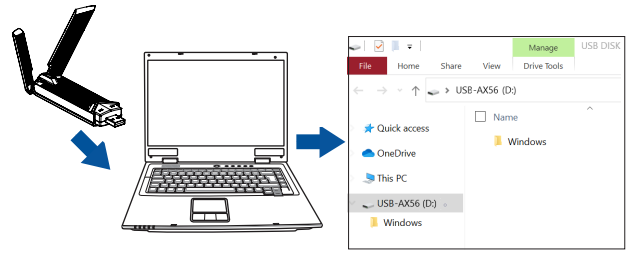
(3) Descargue el archivo del controlador: puede encontrar el archivo del controlador más reciente para el adaptador inalámbrico USB en el Soporte oficial | ASUS Global, busque el modelo de su producto y su archivo de controlador correspondiente a través de la lista de productos y descargue el archivo más reciente a su dispositivo. Consulte las preguntas frecuentes a continuación
- [Adaptador inalámbrico] ¿Cómo instalar el adaptador ASUS Wi-Fi y el controlador del adaptador Bluetooth?
- [Router inalámbrico] Solución de problemas: el ordenador no puede encontrar el nombre (señal) WiFi del router ASUS
3. Complete la instalación: Después de instalar el controlador, generalmente para reiniciar su dispositivo, verifique la configuración de red para asegurarse de que su dispositivo reconozca correctamente la tarjeta inalámbrica USB.
Escriba y busque [Administrador de dispositivos] en la barra de búsqueda de Windows, busque su adaptador de red inalámbrica en el Administrador de dispositivos.

4. Conéctese a WiFi: Después de completar los pasos anteriores, seleccione su nombre de Wi-Fi e ingrese la contraseña para conectarse. Consulte las preguntas frecuentes a continuación
- [Windows 11/10] Conéctese a una red Wi-Fi | Soporte oficial | ASUS mundial
- [Portátil/Escritorio/AIO/MiniPC] Solución de problemas - Problemas de red inalámbrica (Wi-Fi) del ordenador| Soporte oficial | ASUS mundial
1. El ordenador no reconoce el adaptador inalámbrico USB
(1) Verificar compatibilidad: Puede consultar las especificaciones del producto en el sitio web oficial de ASUS para confirmar la versión del sistema operativo de el ordenador compatible con el adaptador inalámbrico USB.
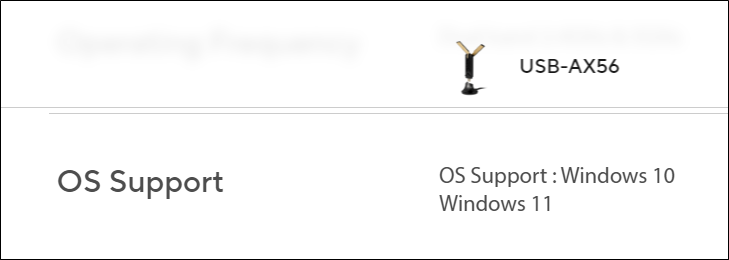
(2) Verifique la conexión USB: Verifique que el adaptador inalámbrico USB se haya insertado correctamente en la ranura USB y que no esté suelto; presione el enchufe con fuerza o vuelva a insertar el adaptador inalámbrico USB. Es posible que el USB esté suelto o desconectado, lo que provocará que no se reconozca el adaptador inalámbrico USB.
(3) Verifique la ranura USB del ordenador: Intente insertar el adaptador inalámbrico USB en otra ranura USB en la mismo ordenador o use otro ordenador para verificar si hay algún problema con la ranura USB.
Si está utilizando otros dispositivos externos, como concentradores USB, cables de extensión USB o adaptadores, intente conectar el adaptador inalámbrico USB directamente a la ranura USB de su ordenador para ver si se produce la misma condición.
(4) Verifique la apariencia: Verifique la apariencia del adaptador inalámbrico USB para detectar piezas dañadas, rotas o desgastadas. Si hay daños, puede provocar que el producto tenga una conexión inestable y se recomienda no seguir usándolo.
2. Hubo un error durante el proceso de instalación del controlador.
(1) Verifique el dispositivo: Es posible que el USB esté suelto o se esté cayendo; intente volver a insertar el adaptador inalámbrico USB. O intente insertar el adaptador inalámbrico USB en otra ranura USB en la mismo ordenador o use otro ordenador para verificar si hay algún problema con la ranura USB.
(2) Verifique el controlador: el archivo del controlador puede estar dañado; puede ir al sitio web oficial de ASUS para descargar el controlador más reciente y reinstalarlo. Como recordatorio, debe descargar un controlador que coincida con la versión del sistema operativo del ordenador que está utilizando.
Consulte esto para obtener instrucciones sobre cómo instalar el controlador.
3.No se puede encontrar la señal WiFi de la red inalámbrica.
(1) Desactivar el modo avión: verifique si el modo avión está desactivado; cuando esté habilitado, el modo avión desactivará todas las conexiones inalámbricas.
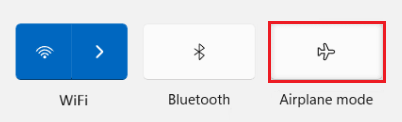
Para obtener más información, consulte lo siguiente
- Activar o desactivar el modo avión - Soporte técnico de Microsoft
- Utilice el modo avión en su iPhone, iPad, iPod touch, Apple Watch y Apple Vision Pro - Soporte técnico de Apple
- Mantén las conexiones inalámbricas de tu Android activadas en modo Avión - Ayuda de Pixel Phone (google.com)
(2) Verifique la intensidad de la señal WiFi: confirme si la distancia entre su adaptador inalámbrico USB y el dispositivo de señal WiFi (como un router inalámbrico) es demasiado grande, si la distancia es demasiado grande o hay interferencia de obstáculos, el WiFi la señal será interferida.
Acorte la distancia entre el adaptador inalámbrico USB y el router inalámbrico, evite obstáculos o muévase a una mejor posición para evitar afectar la intensidad de la señal debido a la distancia de transmisión de la señal.
Para obtener más información, consulte lo siguiente
- Si tiene problemas con su red Wi-Fi cuando usa Windows 10/11, consulte Solucionar problemas de conexión Wi-Fi en Windows (microsoft.com) para obtener más información sobre solución de problemas.
- Si tiene problemas con su red Wi-Fi cuando usa Mac OS X, consulte el sitio de soporte de Apple. Preguntas frecuentes relacionadas: Administre la conexión Wi-Fi en su Mac y Cómo solucionar problemas de conectividad Wi-Fi.
- [Windows 11/10] Solución de problemas - Problemas de red inalámbrica (Wi-Fi) | Soporte oficial | ASUS mundial
- [Placa base] Solución de problemas: cómo solucionar el problema de conexión WI-FI de la placa base | Soporte oficial | ASUS mundial
Si experimenta interferencias en una banda de frecuencia específica, como por ejemplo no poder buscar una señal WiFi 5G, consulte las preguntas frecuentes a continuación:
- [Router inalámbrico] ¿Cuál es la diferencia entre 2,4 GHz y 5 GHz?
- [Router inalámbrico] ¿Qué es DFS (Selección dinámica de frecuencia) y cómo funciona en el router ASUS?
- [Router inalámbrico] ¿Cuál es la diferencia entre WiFi 6 y WiFi 6E?
(3) Verifique la señal de Wi-Fi del dispositivo: se recomienda intentar conectarse a la misma señal de WiFi con otro dispositivo (portátil u otro teléfono móvil) para confirmar si existe la misma condición.
Para obtener más información, consulte Preguntas frecuentes [Router inalámbrico] Solución de problemas: el ordenador no puede encontrar el nombre (señal) de WiFi del router ASUS
(4) Intente ajustar el canal inalámbrico (Wi-Fi) del router: si su router usa el mismo canal que otros dispositivos inalámbricos cercanos, puede causar interferencias e impedirle conectarse.
Los routers inalámbricos ASUS tienen el valor predeterminado [Automático] en los canales inalámbricos y usted puede ajustarlos manualmente a otros canales inalámbricos.
Para obtener más información, consulte las preguntas frecuentes [Router inalámbrico] Cómo reparar el canal de control inalámbrico
(5) Verifique la compatibilidad con WiFi: los canales inalámbricos admitidos de 2,4 GHz, 5 GHz y 6 GHz en su ubicación variarán según las leyes y restricciones de ese país.
Por ejemplo, si su tarjeta inalámbrica USB y su router inalámbrico admiten 6 GHz, pero su país/región no está disponible para 6 GHz, es posible que no pueda conectarse.
((6) Olvidar la conexión WiFi: se recomienda eliminar el registro de no utilizar la red inalámbrica (WiFi) en su ordenador y luego escanear la red y volver a conectarse.
Para obtener más información, consulte las preguntas frecuentes [Inalámbrica] Cómo olvidar la contraseña de la conexión WiFi en Windows/MacOS/Android/iOS
4. Conectado a Wi-Fi pero no conectado a Internet
(1) Intente reiniciar su ordenador y router inalámbrico: a veces, cuando hay un problema con su ordenador o router, reiniciarlos solucionará el problema. Intente apagar y encender su ordenador o router para ver si mejora.
(2) Intente actualizar la versión del sistema/firmware del ordenador, el adaptador inalámbrico y el router para optimizar el rendimiento del dispositivo: actualice periódicamente la versión del sistema/firmware para garantizar que su dispositivo permanezca en las mejores condiciones.
(3) Cortafuegos y software antivirus: asegúrese de que su cortafuegos o software de seguridad no esté bloqueando el funcionamiento correcto de su conexión de red.
(4) Verifique el router inalámbrico: Hay muchos factores que pueden causar que no pueda conectarse a Internet, puede ser un problema con su ordenador o red, consulte los siguientes enlaces:
[Solución de problemas] Error de acceso a Internet a través del router
Si ninguno de los métodos mencionados anteriormente es aplicable, le sugerimos que se comunique con el Centro de atención al cliente de ASUS para obtener soporte técnico.
Visite la siguiente URL para encontrar información de contacto del Centro de atención al cliente de ASUS: https://www.asus.com/support/callus
¿Cómo obtener la (Utilidad/Firmware)?
Puede descargar los controladores, software, firmware y manuales de usuario más recientes en el Centro de descargas de ASUS.
Si necesita más información sobre el Centro de descargas de ASUS, consulte este enlace.